Heim >Betrieb und Instandhaltung >Windows-Betrieb und -Wartung >So legen Sie Umgebungsvariablen auf einem Windows-Computer fest
So legen Sie Umgebungsvariablen auf einem Windows-Computer fest
- 王林Original
- 2020-04-07 11:59:1915108Durchsuche
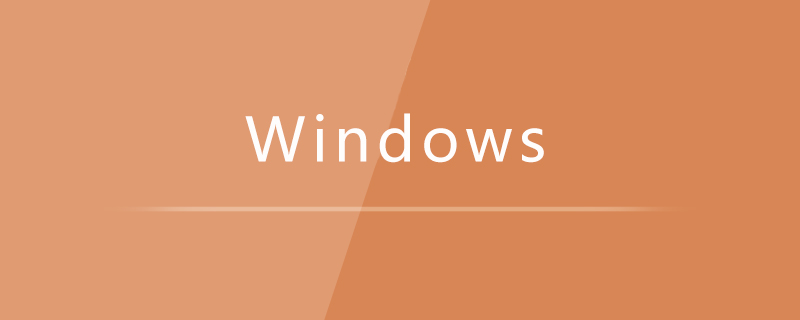
Klicken Sie auf die Schaltfläche [Startmenü] in der unteren linken Ecke
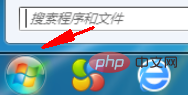
Das Fenster [Startmenü] wird geöffnet und das Der Mauszeiger bewegt sich über [Computer]. Klicken Sie mit der rechten Maustaste auf das Symbol
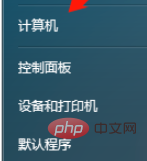
und klicken Sie dann auf die Schaltfläche [Eigenschaften]
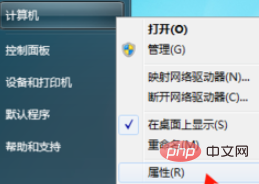
Klicken Sie in der Popup-Oberfläche auf die Schaltfläche [Erweiterte Systemeinstellungen]
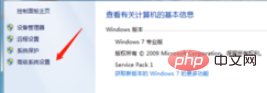
Klicken Sie in der Oberfläche [Systemeigenschaften] auf die Schaltfläche [Umgebungsvariablen]
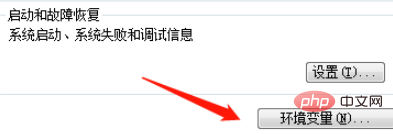
Das Fenster [Umgebungsvariablen] wird angezeigt. Sie können auf Neu klicken, um eine neue Umgebungsvariable zu erstellen.
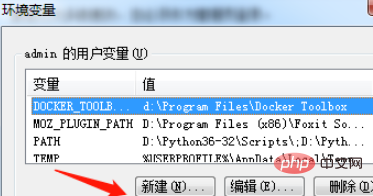
Das Fenster „Neu“. wird angezeigt, geben Sie die Informationen ein und klicken Sie weiter auf „Speichern“.
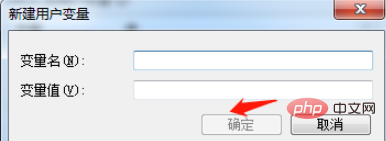
Empfohlene verwandte Tutorials: Windows-Tutorial
Das obige ist der detaillierte Inhalt vonSo legen Sie Umgebungsvariablen auf einem Windows-Computer fest. Für weitere Informationen folgen Sie bitte anderen verwandten Artikeln auf der PHP chinesischen Website!

